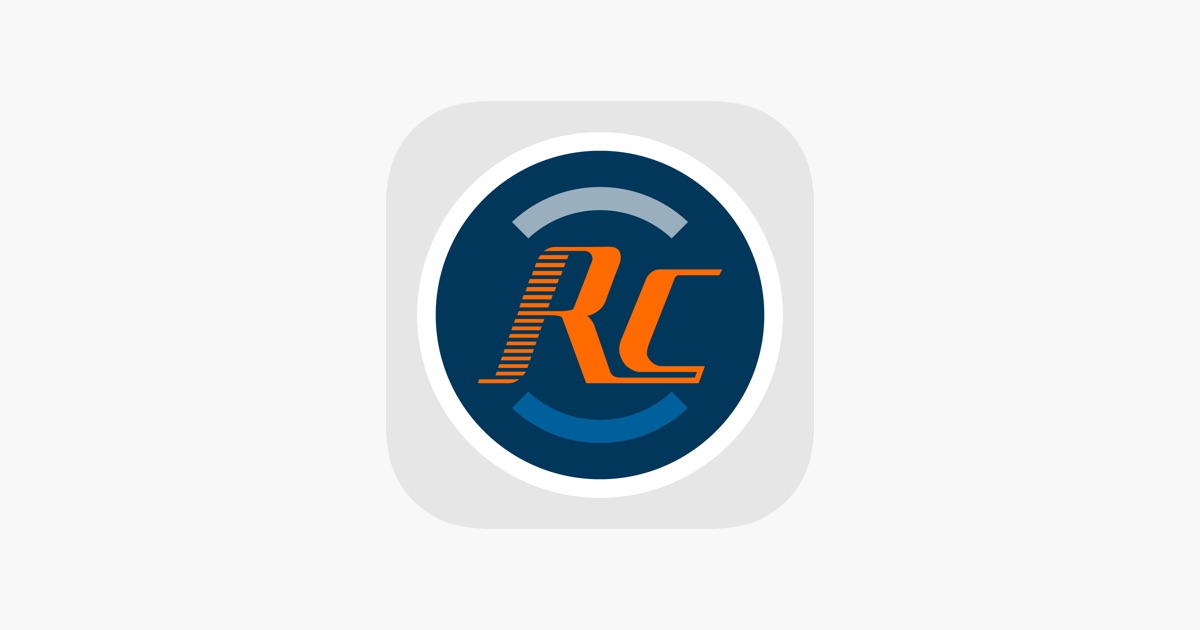あのRunCam Thumbに4K対応のProバージョンが誕生しました。4K撮影やGyroflowでスタビライズ等さっそくレビューしていきます。
重量10g未満で価格もわずか$50と格安なのに1080p 60fpsで撮影でき、Gyroflowでスタビライズも出来る RunCam Thumbはたちまち人気になりましたね。あまりに安いのでマイクロフリースタイル機にバンドルされている製品もあります。(こちらでレビューしています。)そのThumbのProバージョンは4Kまで対応したという事で期待が高まっていました。当サイトでもプレーオーダーしていましたが先日届きましたのでその実力をじっくりと見ていきます。
RunCam Thumb Proのスペックと外観
RunCam Thumb Proは専用のNDフィルター3種類が用意してあり、NDフィルター無し・ありや単品でも購入できます。
スペック
基本スペックは以下の通り。
| 解像度 | 4K 30fps、2.7K 60fps、1440p 60fps、1080p 60fps・120fps |
| FOV | 150度 |
| ビデオフォーマット | MP4(h264) |
| ジャイロ | 搭載。Gyroflow形式で出力 |
| マイクロSDカード | 最大256GB |
| 電源 | DC5V 500mA |
| リモート制御 | UART経由でFCから録画のON/OFF |
| サイズ | 幅54mm、高さ21mm、奥行き25.5mm |
| 重量 | 16g |
実際に4K 30fpsでビデオクオリティを高に設定して撮影した動画は、
ビットレート: 60250 kb/s
コーデック:h264
色域:yuvj420p
フレームレート:29.97fps
オーディオ:AAC 48KHz 127kb/s
でした。
マニュアルは英文ですがこちらからPDFファイルがダウンロードできます。
外観チェック
では実物を見ていきましょう。
いつものしっかりした箱に入っています。

フタを空けます。パカッ

全部出してみます。マニュアル、USBケーブル、3Dプリンターで印刷したTPU製のホルダーとマウントとネジ類、PH1.25 4ピンのコネクターケーブル、NDフィルター3枚セットです。

レンズ部には初めから保護ガラス(右上)が装着されており、NDフィルターは保護ガラスを外して代わりに装着するようになっています。NDフィルターはND8、ND16、ND32の3種類です。
前作のThumbではこのNDフィルターが簡単に外れてしまうので、紛失防止にテープやホットボンド等で固定が必要でしたが、Proバージョンではカチッとしっかりとロックされる感じで紛失の心配が無くなりました。ちゃんと修正されているのは良いですね。

カメラ本体はレンズ部が大きく出っ張っています。

本体には放熱用の小さなスリットがありますので防水ではありません。前作同様マイクロUSBコネクターがありますのでPCと接続すると直接撮影データを取り出せます。またUSBケーブルでPCと接続した状態でスタートボタンを1回押すとWEBカメラとして使用できるのも前作と同じです。

左にはPH1.25 4ピンコネクターがあります。4ピンコネクターにはRXとTXと記されているところとFCに接続するとBetaflightを介してプロポから録画のON/OFFが出来ます。録画中なのかどうかはカメラの前面を見ないと分からないので、ON/OFFは直接ボタンを押したほうが確実かも。

裏側右にマイクロSDカードスロットのフタがあります。このフタも前作ではすぐ外れていましたがしっかりとロックするように改良されています。

付属のカメラホルダーです。

カメラホルダーとマウントの寸法は以下の通りです。マウントは複数の取付穴が開いていますので、幅広い機種に搭載できそうです。
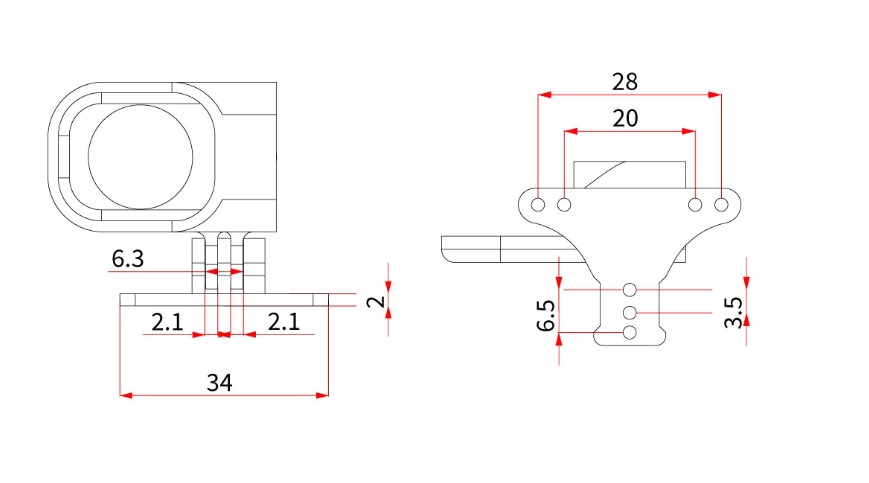
今回のレビューではGoPro標準マウントを使用したので、カメラホルダーもGoPro標準に作り変えた物を使用しました。



作成したGoPro標準マウント用のホルダーのSTLファイルはこちらからダウンロードできます。
NDフィルターを装着した状態で16.7g

付属のカメラホルダーとケーブルを入れると20.6g

なおNDフィルターは1.4gでした。

RunCam Thumb Proは簡単にケースから取り外せます。こうしてみるとレンズの大きさが目立ちますね。


重さはわずか8.7gってすごいですね。4Kカメラですよ。

RunCam Thumb Proの設定
RunCam Thumb ProにはON/OFFのボタンが1個あるだけです。解像度の変更などカメラの設定は、QRコードをカメラに読み込ませて行います。
アプリのダウンロード
RunCam Thumb Proの設定を行うQRコードは専用のRunCamアプリで行います。つまりスマートフォンが必要です。アプリストアからインストールします。なおこのアプリはRunCamのカメラ共通ですのですでにインストールされているかもしれません。
Androidはこちら
iOSはこちら
カメラの設定
インストールしたRunCamアプリを起動しカメラ名の所をタップしてRunCam Thumb Proを選択します。QRコード設定をタップします。
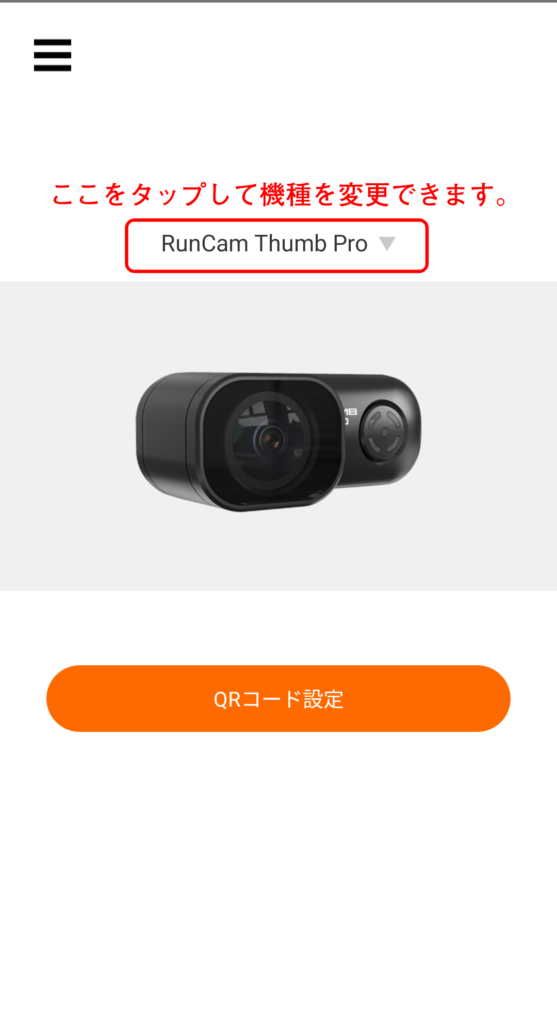
アプリの一番下の ビデオ 一般設定 で切り替え出来ます。ビデオクオリティは特に理由がない限り高にします。
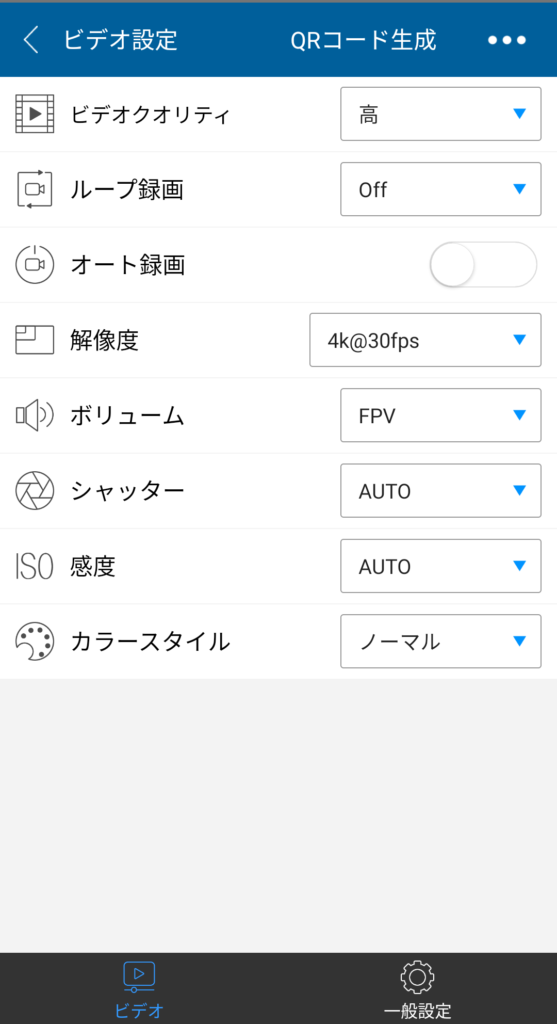
ホワイトバランスは大きく色が変化してほしくないので、晴れなどで固定したほうが良いでしょう。
設定完了後上部のQRコード生成をタップします。
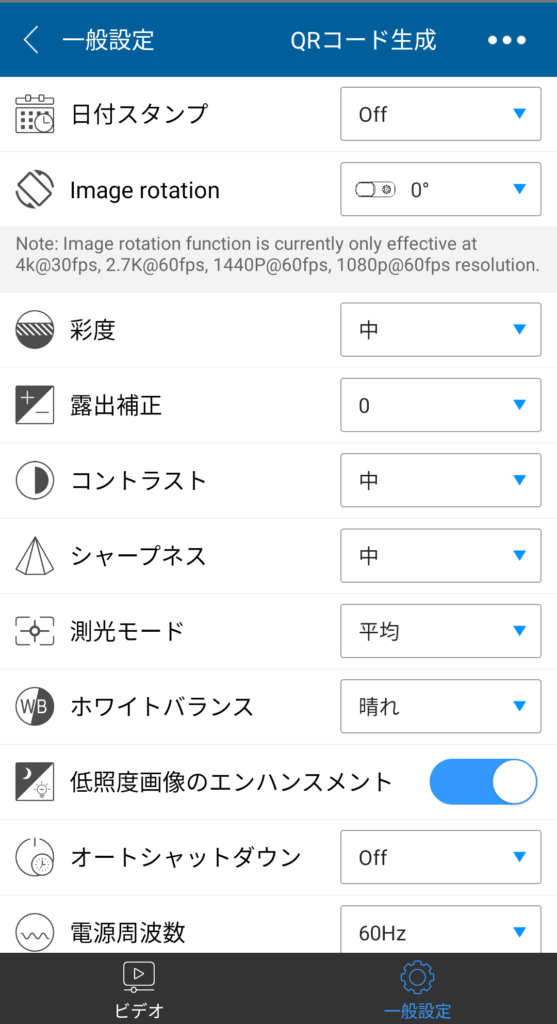
QRコードが表示されます。
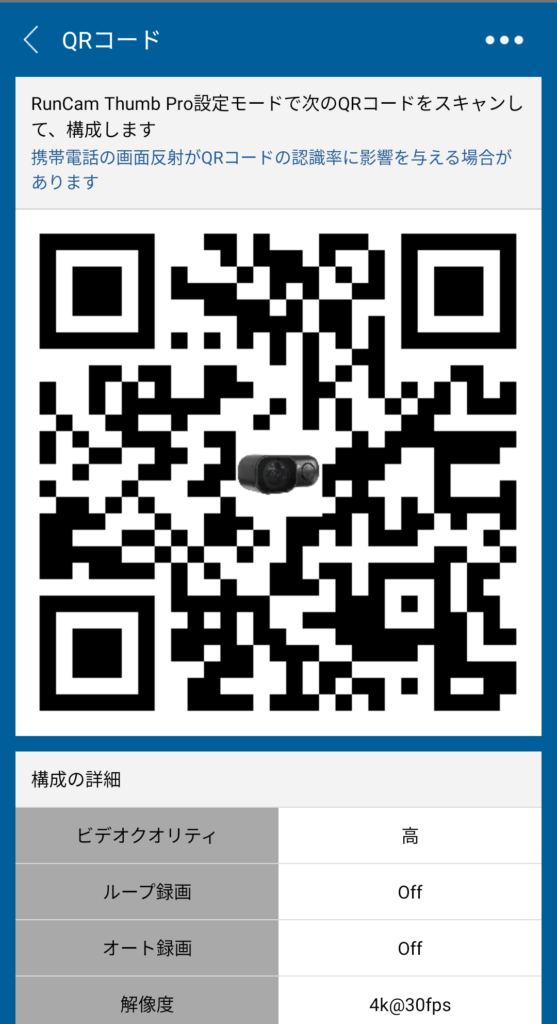
QRコードを読み込ませる
RunCam Thumb Proに電源を接続します。自動でONになりLEDが赤く点灯します。スタートボタンをすばやく2回押します。LEDが緑色の点灯に変わります。
スマホのQRコードから15cmくらい離してRunCam Thumb Proを向けます。正常にQRコードが読み込まれるとLEDが再び赤色の点灯に変わります。
スマホの画面に周りの景色が反射していたりするとうまく読み込めなかったりしますので、向きを替えてみてください。
なお個体差かもしれませんが、USBケーブルを接続してONにした時はQRコードがどうしても読み込めなかったです。PHコネクタケーブルから5Vを給電してONにした時は正常に読み込めました。
いざ実写!
それでは実際の撮影映像を見ていきましょう。
今回は4K 30fpsで撮影しています。
GoPro HERO9と同時撮影
下記写真のようにGoPro HERO9(剥きプロ)と横に並べて搭載して撮影してみました。実際に撮影した映像はGEPRC CineLog35に搭載しています。
共にND16フィルターを装着し、4K 16:9 30fps の設定で撮影し、Gyroflowでスタビライズしました。
ビットレートは、RunCam Thumb Proは60Mbps、GoPro HERO9は100MbpsとなりRunCam Thumb Proの方が圧縮率が高くなりますのでその分細部が失われます。

それではさっそく見てみましょう。もちろん4Kでアップロードしてありますが、Youtubeの圧縮処理がされています。全画面表示でご覧下さい。
いかがですか?RunCam Thumb Proはシャープネス処理がよく効いていますね。
RunCam Thumb Proは少しカメラホルダーが柔らかかったので余分な振動が出てしまっています。またGyroflowでのスタビライズでも完璧にジッターを消すことが出来ませんでした。この辺はカメラホルダーをもう少し硬めのTPUで作成したので次回再挑戦してみます。木陰に入るとシャッタースピードが落ちてブレが大きくなります。また逆光では色味が変化しています。
GoPro HERO9は設定でシャープネスが落としてあります。少し寝ぼけた映像になっていますが、ビデオ編集ソフトによる後処理で修正できます。またGyroflowでは簡単にそして完璧にスタビライズできています。実際に動画ファイルをGyroflowにドラッグ&ドロップするだけでレンズプリセットも読み込まれ、同期を取る必要もなく、なにも設定せずそのままエクスポートボタンを押すだけと超簡単です。
RunCam Thumb Pro フルビデオ
こちらは上記の比較で使用した映像のフルビデオです。
若干ホワイトバランスを修正し、トーンカーブでコントラストを調整しています。
RunCam Thumb Proは買いか?
RunCam Thumb ProはGoProの映像にはわずかに届かないけど、4KでGyroflowスタビライズも出来る超軽量カメラとしては持っておきたいカメラですね。NDフィルター3種類が付いて1万5千円位で購入できるのもうれしいですね。
また航空法の無人航空機の適用外の100g未満機で4Kスムーズ映像が撮れるとなれば大変魅力的です。いざとなれば剥きProにもできますw
RunCam Thumb Proは4Kスムーズ映像を身近にしてくれる素晴らしいカメラだと思います。
まだ一回撮影しただけですので、このカメラの持っている可能性を追求できていませんので、これからが楽しみです。
使用上の注意
RunCam Thumb Proを使用する上で注意することがあります。
それは500mAの電流が必要だという事です。電圧は5Vですので、FCの5Vから取ることは出来ます。しかしFCから供給される電流が足りないと問題になります。その時は別電源を用意する必要があります。
2S機以上ならバッテリーのバランス端子からBECボードで5Vを作って供給することが出来ます。
ダウンロード
🔹GoPro標準マウント用STLファイル
編集しやすいSTEPファイル
🔹Gyroflow 4K用レンズプロファイル